- יש יותר משתי דרכים שבהן אתה יכול לקחת בעלות על תיקיה ב-Windows 11.
- אם אתה רוצה לקבל בעלות על קובץ במקום זאת, אתה יכול לבצע את אותם השלבים.
- כדי לשנות את הבעלים, תצטרך להיות מחובר עם חשבון מנהל מערכת.
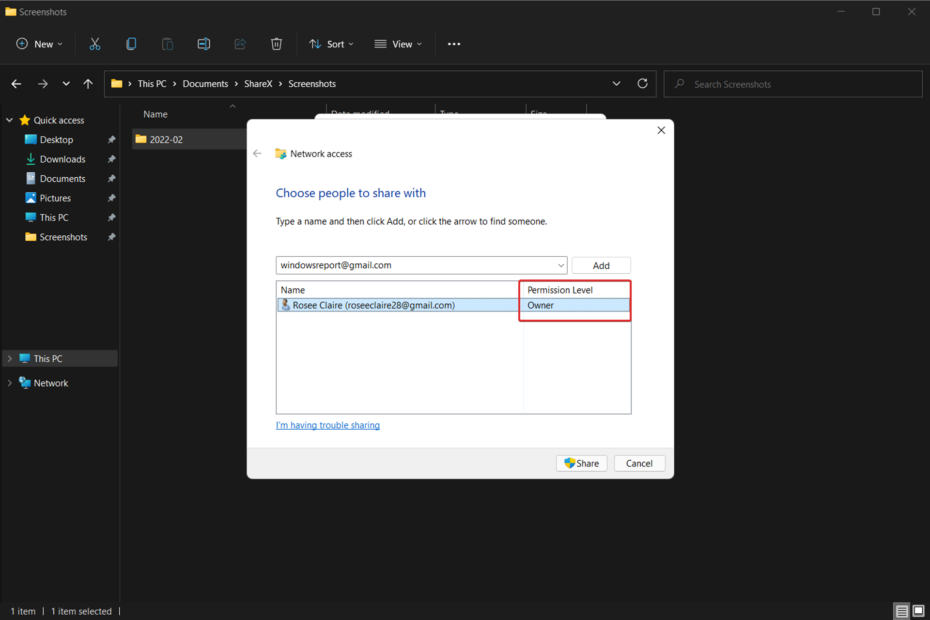
איקסהתקן על ידי לחיצה על הורד את הקובץ
תוכנה זו תתקן שגיאות מחשב נפוצות, תגן עליך מאובדן קבצים, תוכנות זדוניות, כשל חומרה ותייעל את המחשב שלך לביצועים מקסימליים. תקן בעיות במחשב והסר וירוסים כעת ב-3 שלבים פשוטים:
- הורד את Restoro PC Repair Tool שמגיע עם טכנולוגיות מוגנת בפטנט (פטנט זמין כאן).
- נְקִישָׁה התחל סריקה כדי למצוא בעיות של Windows שעלולות לגרום לבעיות במחשב.
- נְקִישָׁה תקן הכל כדי לתקן בעיות המשפיעות על האבטחה והביצועים של המחשב שלך
- Restoro הורד על ידי 0 הקוראים החודש.
אם יש לך יכולות ניהול, תוכל לגשת לרוב הנתונים של כונן C, לבצע שינויים בהגדרות המערכת, ולבצע מגוון פעולות אחרות שאם לא כן בלתי אפשרי.
עם זאת, ישנן כמה פעולות שאפילו מנהל לא יוכל לבצע בשלמותן, ולכן נראה לכם היום כיצד לקחת בעלות על תיקיה ב-Windows 11.
פשוט להחזיק חשבון מנהל לא יספיק אם ברצונך לגשת לתיקיית WindowsApps, השתלט על כונן קשיח ששייך למחשב אחר, או למחוק קבצים משותפים שנפגמו עקב הרשאות לא מתאימות.
אותו עיקרון מדויק חל אם אתה רוצה לקחת בעלות על תיקיה ב-Windows 10, כך שהשיטה הנכונה זמינה יכולה לעשות הבדל גדול.
הסיבה לכך היא שהתאמות אלו משויכות לחשבון Trusted Installer של מיקרוסופט וכא כתוצאה מכך, תצטרך להעביר את הבעלות על קבצים אלה מהמתקין המהימן למנהל המערכת שלך חֶשְׁבּוֹן.
עקוב אחר כך נראה לך כיצד לקחת בעלות על תיקיה ישירות ב-Windows 11, מיד לאחר שנראה אילו סוגי חשבונות Microsoft קיימים. המשיכו איתנו!
איזה סוג של חשבונות Microsoft יש?
בכל הנוגע למחשבים האישיים שלנו, רובנו מכירים את המונחים פרופיל מנהל ופרופיל משתמש רגיל. מנהלים מושווים לאלוהים, בעוד משתמשים מושווים לציבור הרחב.
מה לגבי חשבונות מנהלי דומיין, חשבונות משתמשי דומיין או קבוצות מקומיות, מצד שני? ישנם סוגים רבים נוספים של פרופילים המספקים כמויות שונות של גישה למחשבים אישיים, שרתים ותצורות והגדרות רשת.
כדי לשמור על אבטחת הרשת ולהבטיח שלכל אחד תהיה גישה לאזורים הנחוצים לביצוע תפקידו, חיוני להבין את היכולות הספציפיות של כל מכשיר.
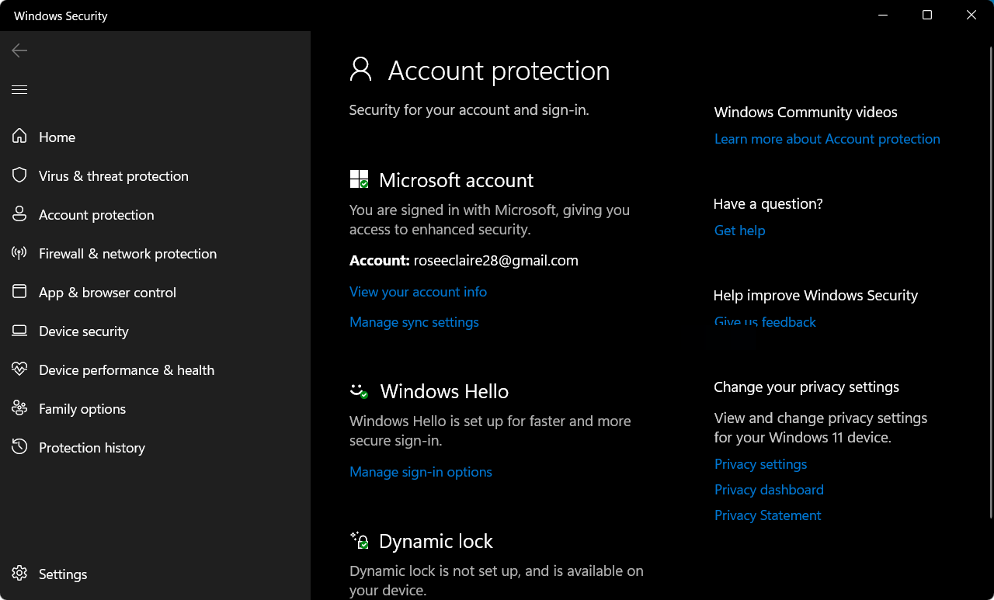
אין להעניק גישת מנהל לרשת שלך לכל חשבונות משתמש רגילים. משתמשים שיש להם את זה כחלק מחשבון המשתמש הרגיל שלהם עלולים לגרום נזק רב שלא במתכוון אם, למשל, הם יידבקו בווירוס שמוחק נתונים במחשב שלהם.
הרשאות המשתמשים מנוהלות על ידי תחום Windows Active Directory ברשת Windows, אשר בדרך כלל נוצר כאשר הם מתחברים לראשונה לרשת ומכיל את כל החשבונות שלהם.
טיפ מומחה: קשה להתמודד עם כמה בעיות במחשב, במיוחד כשמדובר במאגרים פגומים או קבצי Windows חסרים. אם אתה נתקל בבעיות בתיקון שגיאה, ייתכן שהמערכת שלך שבורה חלקית. אנו ממליצים להתקין את Restoro, כלי שיסרוק את המכשיר שלך ויזהה מה התקלה.
לחץ כאן כדי להוריד ולהתחיל לתקן.
אם משתמש דורש הרשאות ספציפיות, יש לספק לו את פרטי הכניסה לחשבון בעל רמת הגישה המתאימה למערכת.
אפשר לקבל רמות גבוהות של גישה לחלקים שונים של רשת Windows על ידי יצירת קבוצות אבטחה ברשת. יש לבדוק את הקבוצות הללו באופן קבוע כדי להבטיח שמשתמשים רגילים אינם כלולים כחברים ושרק מנהלי מערכת עושים זאת.
בנוסף לחשבונות משתמש רגילים, קיים סוג אחר של חשבון משתמש בעל גישה מיוחדת לאזורים ספציפיים ברשת שלך - חשבון השירות.
המונח מתייחס לחשבון משתמש המשמש תוכנה (לעיתים קרובות בשרת) לביצוע פעולות אוטומטיות כגון גיבוי נתונים או ניהול ניהול האנטי-וירוס שלך.
כיצד אוכל לקחת בעלות על תיקיה ב-Windows 11?
1. השתמש ב-CMD
- הקש על חלונות מקש + ס על מנת להתחיל את לחפש לתפקד ולהקליד cmd. כעת לחץ לחיצה ימנית על התוצאה העליונה ובחר הפעל כמנהל.
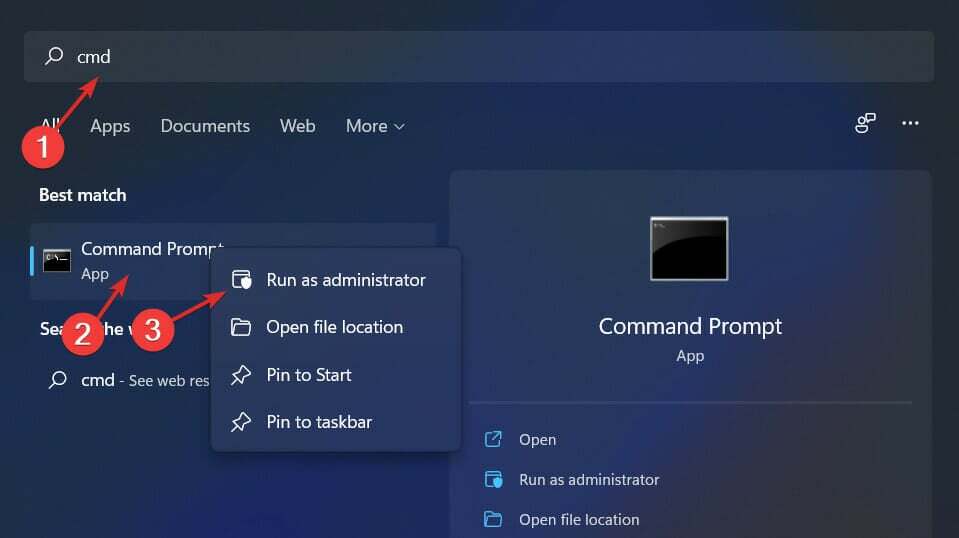
-
של CMD ניתן לשנות את ספריית העבודה הנוכחית על ידי הנפקת ה- CD פקודה, לספרייה המכילה את הקובץ או התיקיה הרצויים, לדוגמה:
cd C:\Program Files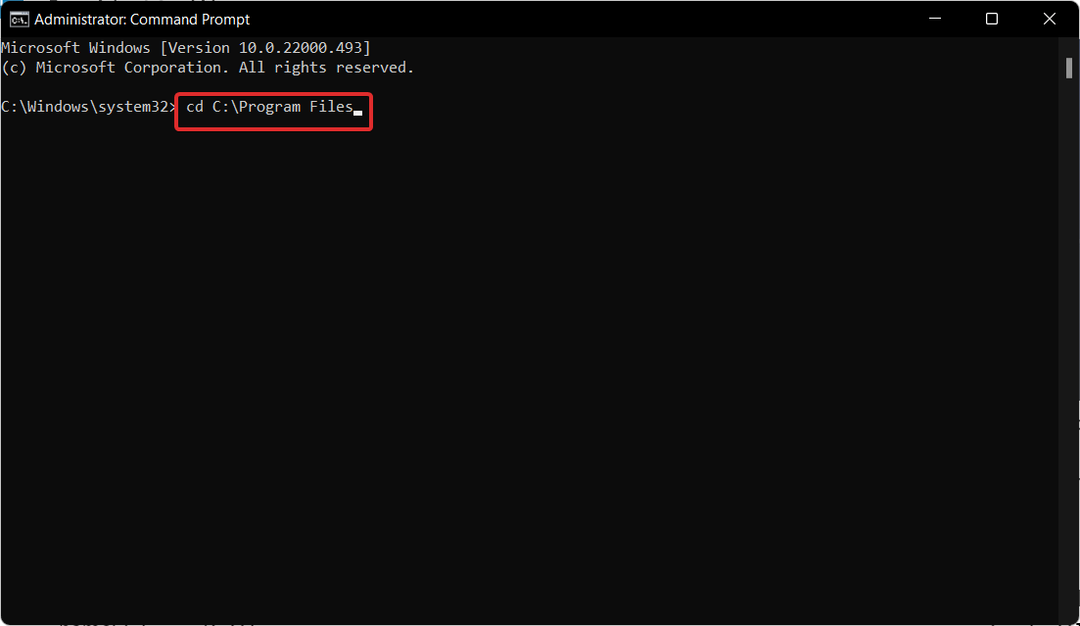
- הפעל את שתי הפקודות הבאות ושנה את שם התיקייה בשתי הפקודות שלהלן כדי לשקף את שם התיקיה שלך:
takeown /f שם תיקייה /r /d y icacls שם תיקייה /grant מנהלי: F /t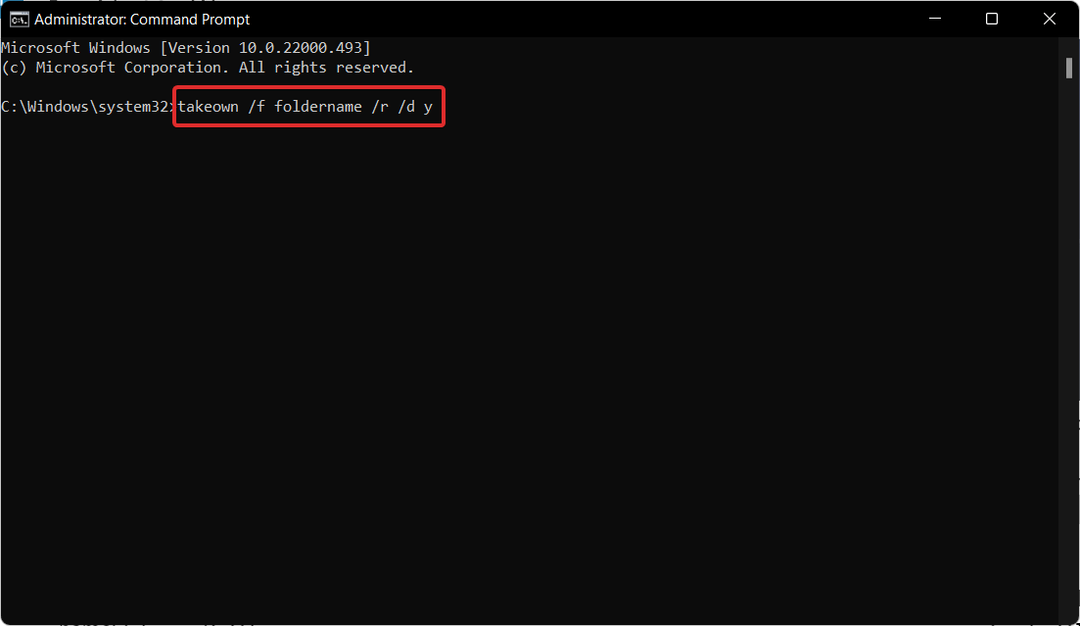
- אם אתה רוצה לקחת בעלות על קובץ, השתמש בפקודות הבאות והחלף שוב את שם קובץ חלק עם שם הקובץ שלך:
takeown /f שם קובץ icacls שם קובץ /grant administrators: F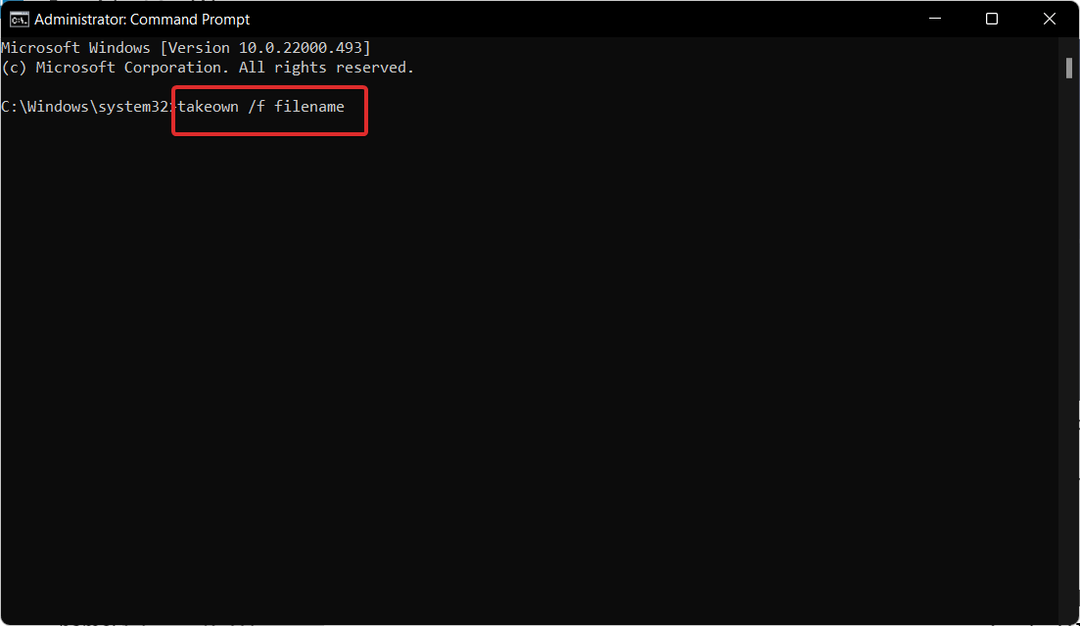
2. גישה למאפייני התיקיה
- כדי להתחיל, התחל סייר קבצים משתמש ב חלונות + ה קיצור מקלדת ונווט למיקום הקובץ או התיקיה הרצויים ולחץ באמצעות לחצן העכבר הימני על הקובץ/תיקיה כדי לבחור נכסים.
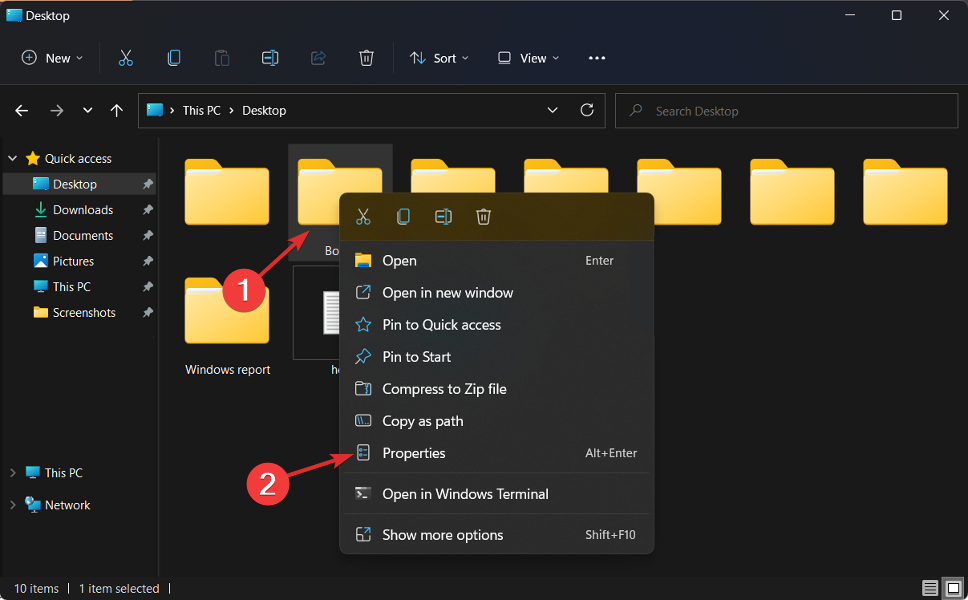
- נווט אל בִּטָחוֹן הכרטיסייה ולאחר מכן לחץ על מִתקַדֵם כפתור, שנמצא בתחתית המסך.
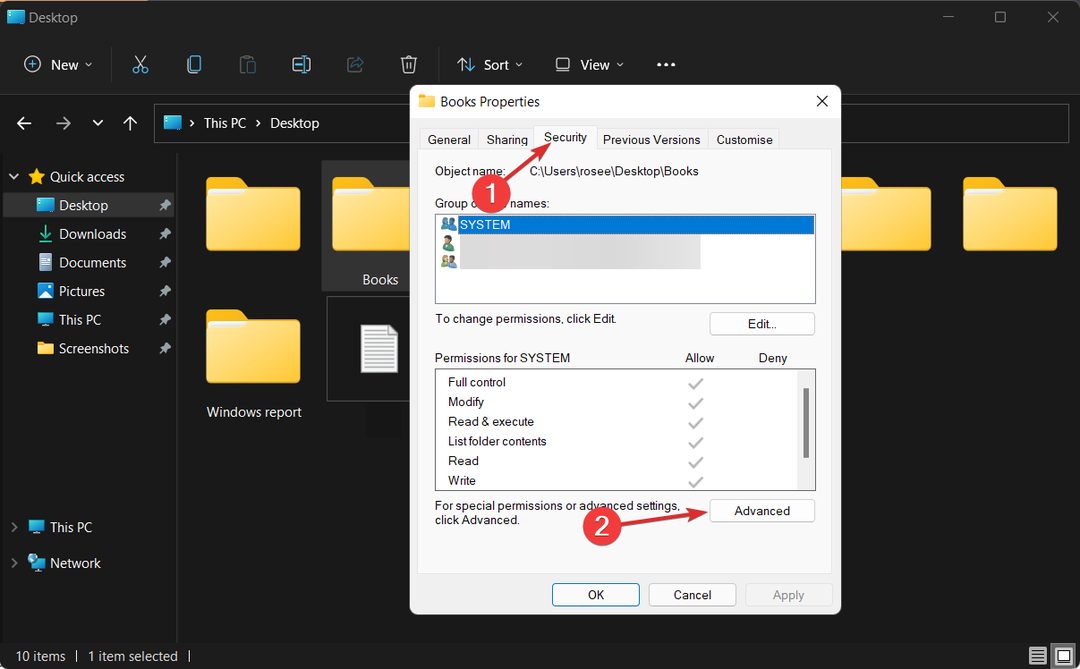
- לאחר מכן לחץ על שינוי כפתור ליד בעלים, שיעביר אותך לחלון חדש.
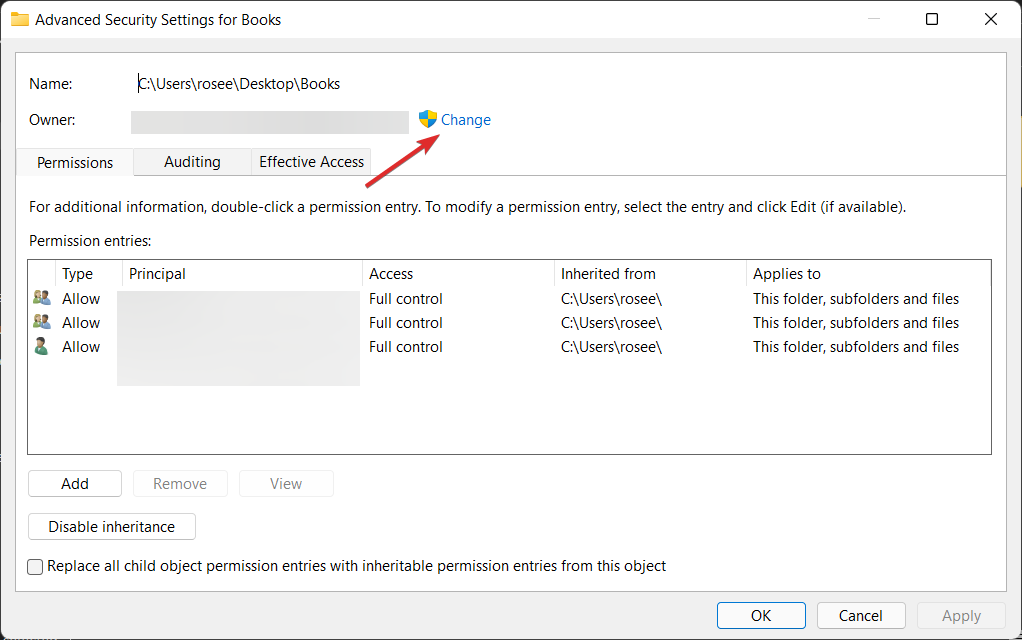
-
מנהל יש להזין ב הזן את שמות האובייקטים לבחירה טופס, ולאחר מכן את בדוק שמות יש ללחוץ על הכפתור. נְקִישָׁה בסדר להמשיך. לאחר מכן, עליך להקפיד על בעלים נכס משתנה מ ה השם הראשוני לחשבון הניהולי שלך.
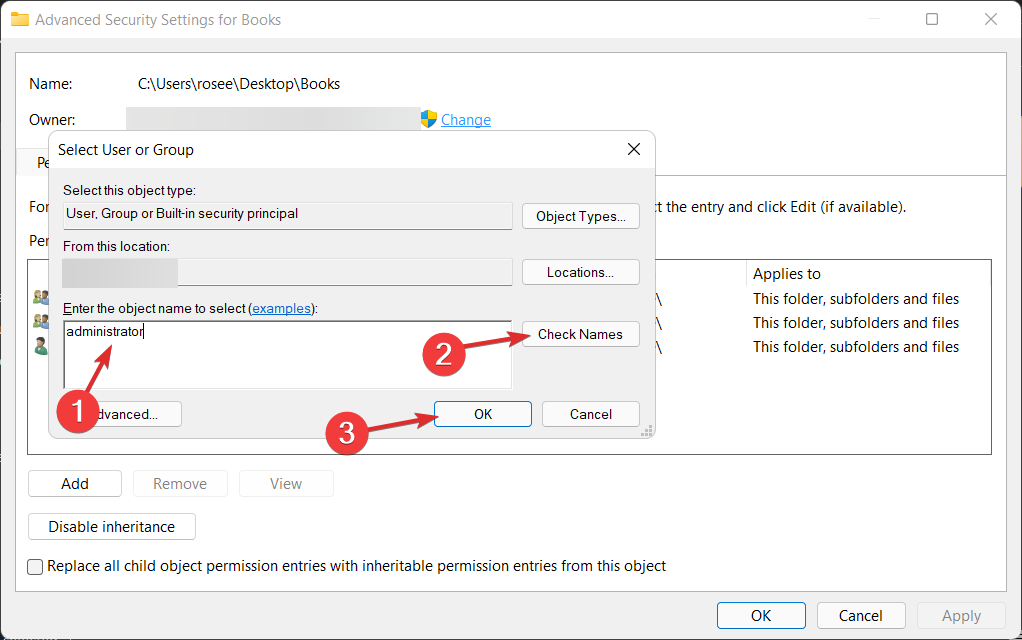
- כעת, בחר את החלף בעלים על מיכלי משנה וחפצים אפשרות, אותה ניתן למצוא ישירות מתחת ל בעלים עמודה, על ידי סימון התיבה.

- לבסוף, כדי לשמור את השינויים, לחץ להגיש מועמדות לאחר מכן בסדר בסרגל הכלים. Windows יתחיל כעת את תהליך העברת הבעלות לבעלים החדש. לאחר השלמת התהליך, תקבל הודעה, כדי לסגור אותו, השתמש ב- בסדר לַחְצָן.

- כיצד להגן על תיקייה באמצעות סיסמה ב-Windows 11
- כיצד להשתמש בתיקיית ההפעלה של Windows 11
- תקן את השגיאה של Windows 11 אין גישה לתיקייה משותפת
- Msdownld.tmp: מהי התיקיה הזו וכיצד אוכל להסיר אותה?
- אתה צריך הרשאת מנהל כדי למחוק תיקייה ב-W10/11
- 5 כלי התיקיות והקבצים הטובים ביותר עבור Windows 10/11
מדוע עלי להגן באמצעות סיסמה על התיקיות והקבצים שלי?
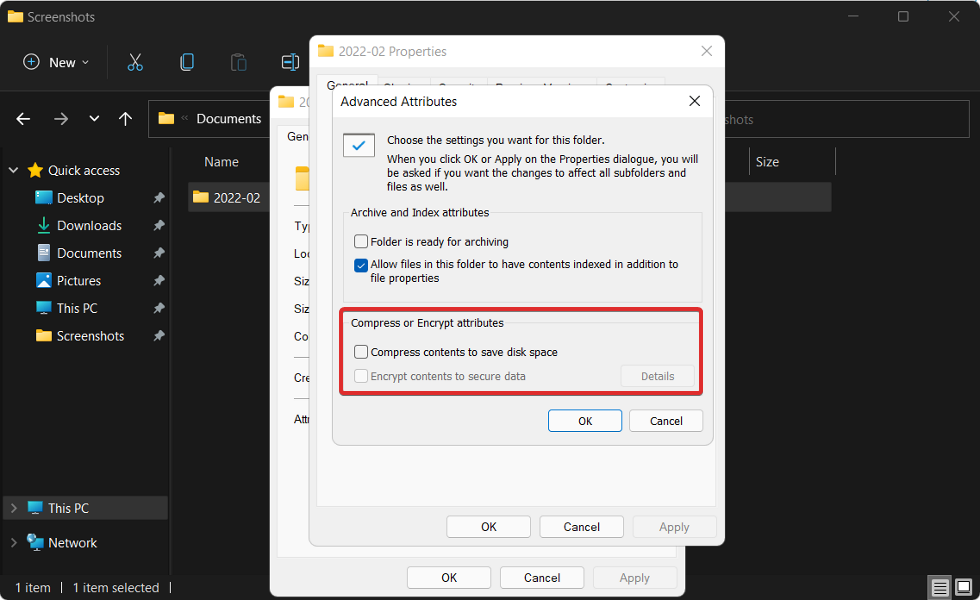
בעולם אידיאלי, לאחר שהגדרת סיסמת Windows, הכל צריך להיות מאובטח ובטוח, נכון? למרבה הצער, זה לא המצב כרגע.
סיסמת כניסה של Windows מספקת רמת הגנה מינימלית ביותר, בעיקר כדי לשמור על הקבצים שלך בטוחים מאחרים שעשויים להשתמש באותו מחשב כמוך.
עם זאת, ישנן סכנות רבות. אנשים בעלי הבנה מעמיקה יותר כיצד לפרוץ למערכת יכולים להביס במהירות את אמצעי הזהירות הפשוטים הללו.
אם אתה חולק את המחשב שלך עם אחרים, תמיד קיימת אפשרות של טעות אנוש - אובדן לא מכוון של א מסמך קריטי, שינוי שגוי של קובץ קריטי, שיתוף לא מכוון של תיקיה פרטית וכדומה הָלְאָה.
אתה עלול למצוא את עצמך לפעמים היריב הגרוע ביותר שלך. שיתוף מידע רגיש באמצעות דואר אלקטרוני עם הנמענים השגויים הוא מקור מצער, אם לא ניתן למניעה מלאה, לפרצות אבטחת מידע.
שיטה אחת לצמצם את הסכנות הללו היא להוסיף סיסמה לקבצים החשובים ביותר שלך אחד בכל פעם, החל מהרגישים ביותר. לאחר מכן, שיתוף המחשב הופך לחוויה נטולת מתח, ושליחת קבצים מצורפים למייל תהיה גם פחות מורטת עצבים.
למרות שהצורך להזין סיסמה בכל פעם שאתה ניגש לקובץ זה עלול לגרום לאי נוחות מסוימת, השקט הנפשי שמגיע איתו שווה את זה ללא ספק.
השימוש בתוכנת Windows שלך להצפין תיקיה שלמה הוא אפשרות נוספת להתמודדות עם בעיה זו. זהו הליך פשוט ופשוט ליצירה ולשימוש.
למידע נוסף ותיקונים אפשריים לבעיה שלך שיכולים לחול גם על Windows 11, עיין כיצד לעשות זאת לקחת בעלות על קובץ או תיקיה ב-Windows 10.
לחילופין, אתה יכול צריך לגשת לתיקיות וקבצים מוסתרים ב-Windows 11, אם אתה מרגיש שמשהו חסר ואינך זוכר שמחקת אותם.
כתוב לנו תגובה בסעיף למטה ותודיע לנו איזה פתרון עבד הכי טוב עבורך, כמו גם אם יש לך יותר בראש. תודה שקראת!
 עדיין יש בעיות?תקן אותם עם הכלי הזה:
עדיין יש בעיות?תקן אותם עם הכלי הזה:
- הורד את כלי תיקון המחשב הזה מדורג נהדר ב-TrustPilot.com (ההורדה מתחילה בעמוד זה).
- נְקִישָׁה התחל סריקה כדי למצוא בעיות של Windows שעלולות לגרום לבעיות במחשב.
- נְקִישָׁה תקן הכל כדי לתקן בעיות עם טכנולוגיות פטנט (הנחה בלעדית לקוראים שלנו).
Restoro הורד על ידי 0 הקוראים החודש.


